L'application Apple Mail peut parfois être ennuyeuse et vous faire réfléchir : puis-je supprimer l'application Mail sur mon Mac ? Si vous n'utilisez pas Mail pour Mac, il est logique de s'en débarrasser pour libérer votre précieux espace de stockage. Mais est-il possible de supprimer l’application Mail sur Mac ? Hélas! Le processus n’est pas facile et peu pratique à réaliser.
Donc, avant de supprimer l'application Mail, vous devez réfléchir à votre situation et savoir si vous souhaitez vraiment la supprimer. Si oui, cet article est destiné à vous proposer des moyens rapides de supprimer l'application Mail sur Mac. Cet article discutera des meilleures solutions et conseils sur la façon de supprimer l'application Mail sur Mac, avec les avantages et les inconvénients de toutes les méthodes pour choisir celle qui correspond le mieux à vos besoins. Restez à l’écoute pour mieux comprendre tous les processus.
Réindexer Apple Mail
Une application Mail surchargée peut entraîner plusieurs problèmes. Mais reconstruire vos boîtes aux lettres peut être une décision judicieuse. Vous pouvez réindexer la messagerie Mac si l'application Mail ne répond plus, fonctionne à peine ou ne s'ouvre pas. Voici comment réindexer manuellement le courrier Mac Monterey pour résoudre tout problème avec les boîtes aux lettres.
Comment réindexer les e-mails dans Mail sur Mac
Étape 1: Quittez Apple Mail si l'application est en cours d'exécution.
Étape 2: Ouverture Finder et choisissez Aller dans la barre de menu supérieure du Finder.
Étape 3: Entrez ~/Bibliothèque/Mail/ et sélectionnez Revenir.
Étape 4: Sélectionnez le dossier V10 (selon la version de Mac OS) et choisissez MailData.
Étape 5: Recherchez et supprimez les fichiers commençant par Envelope Index (c'est-à-dire Envelope Index/Envelope Index-wal/Envelope Index-shm).
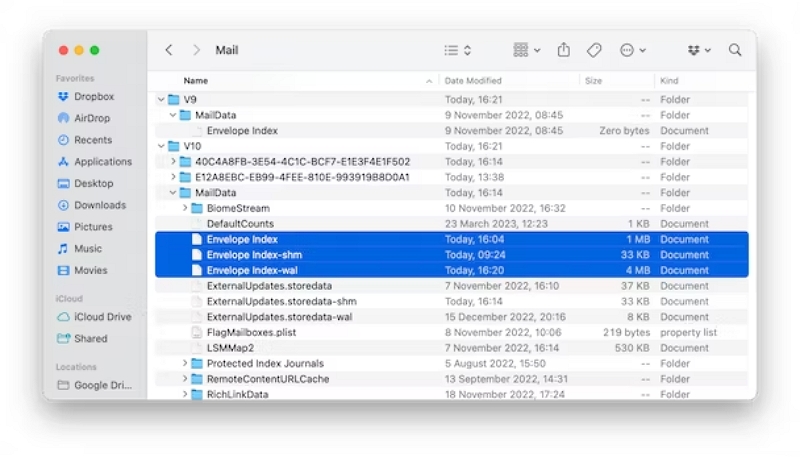
Étape 6: Copiez tous les fichiers d'enveloppe sur le bureau avant de les supprimer.
Étape 7: Ouvrez Apple Mail. La prochaine fois, il créera des fichiers d'index d'enveloppe entièrement nouveaux. Soyez patient, car le processus peut prendre du temps s'il y a plusieurs messages à traiter par Mail.
Si la réindexation de Mail Mac ne résout pas votre requête de manière satisfaisante, restez à l'écoute pour vérifier les meilleures solutions pour supprimer le stockage Apple Mac Mail et gérer efficacement votre application Mail.
Solution 1 : évitez l'application de messagerie intégrée et utilisez une alternative tierce
Pour désactiver ou masquer Mail sur Mac, vous devez empêcher la synchronisation de votre ou vos comptes de messagerie avec l'application et les supprimer du Dock et du Launchpad. Au lieu de cela, si une application de messagerie tierce pour Mac est installée, vous pouvez également configurer vos préférences de messagerie et les définir par défaut.
Le besoin de savoir comment supprimer Apple Mail de Mac est donc résolu par défaut. Voici deux façons de dissocier et de masquer les applications de messagerie du dock Mac, de rechercher l'application de messagerie sur Mac et de la déplacer vers la corbeille. Examinons les deux méthodes.
#1. Masquer l'application Mail du Dock Mac
Vous pouvez masquer l'application Mail du Dock du Mac. Mais avant cela, existe-t-il un moyen de trouver les e-mails cachés ? Vous pouvez localiser les adresses e-mail du graveur créées par Masquer mon e-mail, que vous les ayez configurées à l'aide de la connexion avec Apple ou de la fonctionnalité autonome iCloud+. Quel que soit l'appareil Apple sur lequel vous les configurez, il se synchronise avec iCloud.
- Naviguer vers les paramètres
- Cliquez sur votre identifiant Apple
- Sélectionnez iCloud
- Cliquez sur Masquer mon e-mail
Comment dissocier les comptes de messagerie de l'application Mail
Vous devez commencer par dissocier vos comptes en ligne de Mail via le processus suivant.
Étape 1: Ouvrez le Menu Pomme et choisissez Les paramètres du système.
Étape 2: Selectionnez Comptes Internet dans la barre latérale.
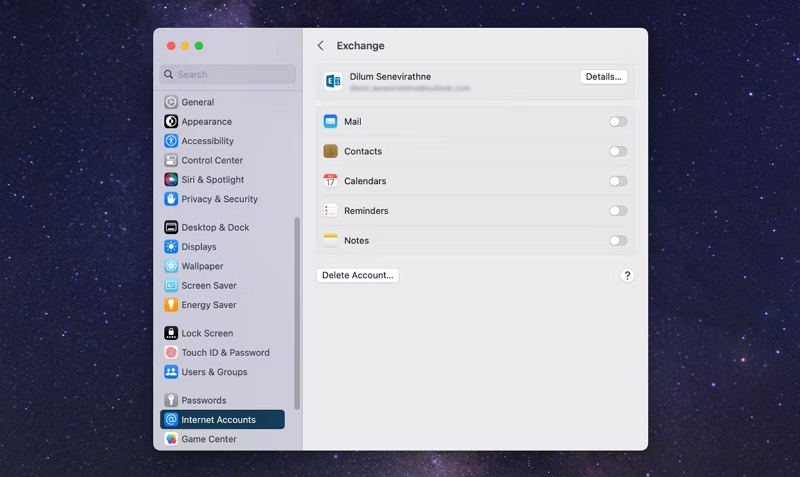
Étape 3: Sélectionnez le compte de messagerie qui se synchronise avec Mail.
Étape 4: Éteignez ensuite l'interrupteur à côté de Courrier.
Une fois terminé, répétez le processus pour les autres comptes de messagerie synchronisés avec l'application Mail d'Apple.
Comment masquer l'application Mail du Dock Mac
Étape 1: Ctrl-cliquez sur l'application Mail sur le Dock.
Étape 2: Cliquez Options et choisissez Supprimer du Dock.
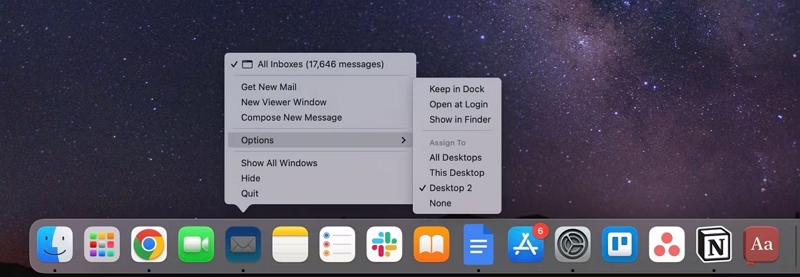
Étape 3: Désactiver le Ouvrir avec la session option si Mail apparaît automatiquement au démarrage du Mac.
Vous pouvez également masquer l'application Mail sur le Launchpad en faisant glisser et en déposant le Courrier icône dans le Applications dossier dans le Finder.
Avantages:
- Cela ne nécessite pas d’expertise technique
- Étapes faciles à suivre
- Bon pour les débutants
- Le masquage ne supprime pas l'application d'origine de son emplacement
Inconvénients:
- Réserve suffisamment d’espace de stockage Mac
- La personnalisation des éléments du Dock ne les supprime pas du système
#2. Recherchez l'application Mail sur Mac et déplacez-la vers la corbeille
La suppression ou la désinstallation d'une application la supprime définitivement du Mac et libère suffisamment d'espace de stockage à utiliser pour d'autres éléments nécessaires. Vous vous demandez comment supprimer l’application Mail de Mac ? Vous pouvez utiliser Launchpad ou Finder pour rechercher l'application Mail et la déplacer vers la corbeille en quelques clics.
Comment utiliser Launchpad pour supprimer une application de messagerie
Si vous avez téléchargé l'application Mail depuis l'App Store, vous pouvez facilement utiliser Launchpad pour la supprimer en un rien de temps. Voici comment.
Étape 1: Ouvrez Launchpad directement depuis le Dock du Mac. Vous pouvez également cliquer sur le Applications dossier et choisissez Launchpad.
Ou vous pouvez pincer avec votre pouce et trois doigts sur le trackpad pour ouvrir le Launchpad sur l'écran principal.
Étape 2: Si l'application Mail n'apparaît pas dans le Launchpad, saisissez son nom dans le champ Rechercher (en haut du Launchpad).
Changez de page à travers les points ci-dessous ou faites glisser votre doigt vers la gauche/droite avec deux doigts sur le trackpad.
Étape 3: Appuyez et maintenez la touche Option. Ensuite, cliquez et maintenez l'application Mail jusqu'à ce que les autres applications tremblent.
Étape 4: Cliquez Supprimer à côté de l'application Mail et sélectionnez Supprimer pour confirmer l'action. L'application sera supprimée instantanément.
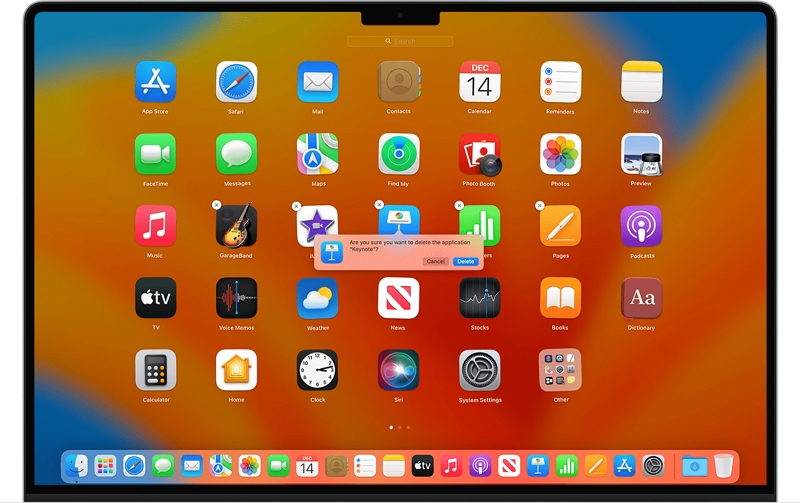
Cependant, il faut savoir que Launchpad supprime uniquement les applications téléchargées depuis l'App Store. Donc pour supprimer d’autres applications, vous devez utiliser le Finder.
Comment utiliser le Finder pour supprimer l'application Mail
Étape 1: Aller à la Finder icône en cliquant dessus depuis le bureau. Ou sélectionnez le Finder icône dans le Dock.
Étape 2: Choisissez le dossier Applications et sélectionnez l'application Mail. Vous pouvez également sélectionner Aller dans la barre d'adresse supérieure du menu Finder et choisir le dossier Applications.
Étape 3: Utilisez l’une des méthodes mentionnées ci-dessous pour déplacer l’application Mail vers la corbeille.
- Sélectionnez et faites glisser l'application Mail vers la corbeille
- Sélectionnez l'application Mail et faites-la glisser sur le bureau > Cliquez avec le bouton droit et sélectionnez Déplacer vers le bac
- Sélectionnez l'application de bureau Mail et maintenez la touche Commande + Supprimer touches ensemble sur le clavier
Étape 4: Tapez et entrez le nom et le mot de passe du compte de l'administrateur Mac (si vous y êtes invité). Par exemple, tapez celui que vous utilisez pour vous connecter au Mac.
Étape 5: Passez maintenant à la corbeille pour supprimer l'application Mail.
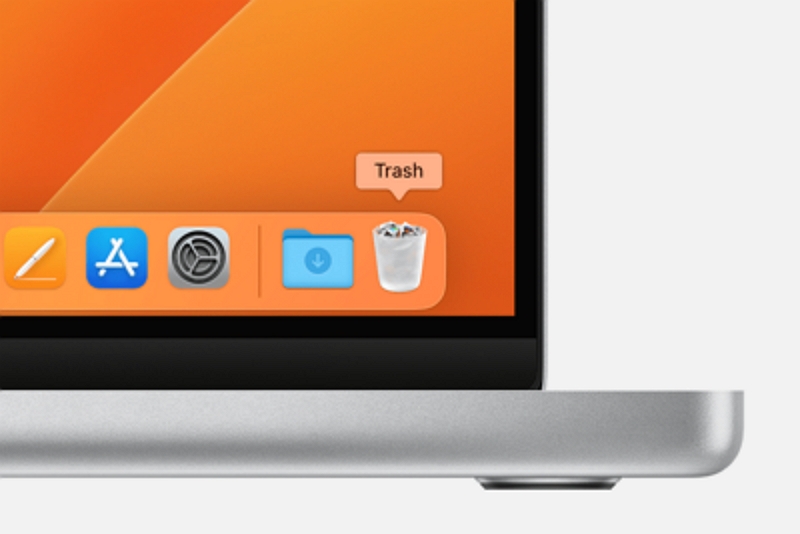
Avantages:
- Supprime tout logiciel sur Mac
- Facilité d'utilisation pour les débutants
- Launchpad et Finder affichent toutes les applications Mac
- Les fonctionnalités intégrées économisent de l'espace de stockage lors de l'installation d'applications externes
Inconvénients:
- Les fichiers restants de l'application de messagerie ne seront pas supprimés
- Fenêtres limitées avec des fichiers non organisés
- Vous évite d'avoir à supprimer une application préinstallée
- Facile à suivre et à exécuter le processus
- Ne recevez pas de nouveaux e-mails dans le Mail
- Il peut être facilement utilisé par les novices
- Inutile de conserver l'application si vous ne l'utilisez plus
- L'application prend suffisamment d'espace de stockage sur le système
- Cela ne nécessite pas de connaissances techniques
- Cela ne nécessite pas de supprimer l'application Mail
- Les conseils sont utiles à tous les utilisateurs
- Facilité d'utilisation pour les novices
- Le fichier de l'application de messagerie occupe un espace de stockage précieux
- Reste inactif sur le système sans aucune utilisation
- Supprime complètement les applications sans aucune trace
- Désinstalle l'application avec tous les fichiers d'application et les caches d'application
- Accélère votre Mac OS pour le rendre plus rapide et plus fluide
- Cela permet de libérer plus d'espace disque sans restes
- Fournit une solution sûre pour supprimer les fichiers et leurs restes
- Interface utilisateur conviviale
- Disponible en plusieurs langues
- Système de numérisation intelligent
- Programme de désinstallation intégré
- Limitations dans la version non activée
- Éteignez votre Mac
- Appuyez sur le bouton d'alimentation et maintenez-le enfoncé Cmd + R au démarrage de l'ordinateur
- Attendez patiemment jusqu'à ce que le logo Apple apparaisse, puis relâchez le Commande - R clés.
- La fenêtre des utilitaires Mac OS s'ouvrira
- Arrêtez le Mac
- Appuyez sur le Impulser touche (Touch ID) et maintenez-la enfoncée jusqu'à ce que vous voyiez les options de démarrage
- Sélectionnez Options et cliquez sur Continuer sur l’écran Options de démarrage.
- Cela ne nécessite pas l'installation d'une application tierce
- La désactivation temporaire de SIP permet d'installer des extensions système
- Permet aux développeurs de tester les codes
- Permet de désinstaller les applications Mac protégées
- Une méthode technique qui nécessite des connaissances et une expérience dans l'utilisation de Terminal
- Une mauvaise commande peut faire des ravages sur le système
- Rechercher et supprimer des messages volumineux
- Videz les dossiers Corbeille et Spam
- Supprimer les anciens messages
- Supprimer les messages inutiles
- Recherchez l'application Mail et déplacez-la vers la corbeille
- Supprimer des comptes et des e-mails sur l'application Mail
- Supprimer l'application Mail via le terminal
- Utilisez un programme de désinstallation Mac robuste comme Macube Mac Cleaner
Solution 2 : je l’ai déjà utilisé, mais je ne veux pas l’utiliser maintenant
Il peut arriver que vous ayez utilisé une application mais que vous ne souhaitiez plus continuer à l'utiliser. Dans un tel cas, vous pourriez être confronté à la question de savoir comment supprimer l'application Mail de Mac. Au lieu de supprimer l'application Mail sur Mac, vous pouvez supprimer les comptes de messagerie de l'application Mail ou conserver l'application mais libérer l'espace de stockage qui lui est associé.
#1. Supprimer les comptes de messagerie de l'application Mail
Mac propose des options pour supprimer les comptes de messagerie plutôt que de supprimer l'application Mail. Cette méthode garantit que tous vos messages seront supprimés sur Mac, mais leurs copies seront stockées sur les serveurs de messagerie. Vérifiez le processus pour ce faire.
Comment supprimer des comptes de messagerie dans l'application Mail sur Mac
Étape 1: Ouverture Paramètres du courrier.
Étape 2: Passez le curseur sur Comptes.
Étape 3: Cliquez sur le compte de messagerie que vous devez supprimer et cliquez sur — (dans le coin inférieur gauche).
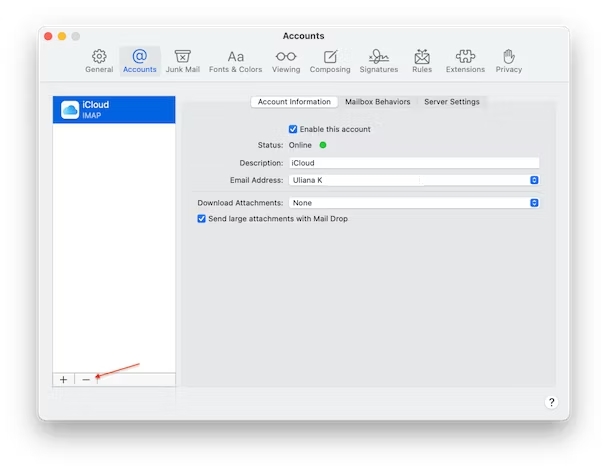
Avantages:
Inconvénients:
#2. Conseils pour conserver le courrier tout en économisant de l'espace de stockage
Comment supprimer l'application Mail sur Mac peut être difficile. Mais vous pouvez conserver le courrier tout en libérant de l'espace de stockage sur votre Mac en effectuant quelques opérations supplémentaires. Vérifiez comment effacer le stockage Apple Mail de différentes manières.
un. Modifier les paramètres des messages indésirables et supprimés
Mac vous permet de spécifier quand l'application Mail se débarrasse des messages que vous supprimez dans l'application ou de les qualifier de indésirables dans les paramètres. Vous pouvez le configurer pour supprimer ces messages rapidement, dans un délai d'une semaine, etc., afin de libérer de l'espace. Vérifiez le processus pour supprimer le stockage Apple Mail en nettoyant les fichiers indésirables pour plus d'espace.
Étape 1: Cliquez sur Courrier et cliquez sur Paramètres.
Étape 2: Selectionnez hybrides et cliquez sur un compte.
Étape 3: Sélectionnez Comportements des boîtes aux lettres.
Étape 4: Cliquez sur le menu ci-dessous Effacer les messages indésirables et sélectionnez une option.
Étape 5: Répétez le processus avec le menu ci-dessous Effacez les messages supprimés.
b. Désactivez l'application Mail
Si vous utilisez un autre client de messagerie et n'avez pas l'intention d'utiliser Mail, vous n'avez pas besoin d'apprendre comment supprimer Mail de Mac. Au lieu de cela, vous pouvez supprimer des comptes pour les empêcher de récupérer les messages du serveur. Voici comment.
Étape 1: Choisissez le Menu Pomme.
Étape 2: Cliquez Les paramètres du système.
Étape 3: Sélectionnez Comptes Internet.
Étape 4: Localisez les comptes actuellement utilisés dans Mail et sélectionnez-les un par un.
Étape 5: Désélectionner Courrier.
c. Empêcher le courrier de télécharger des pièces jointes
L'application Mail télécharge les pièces jointes lorsqu'elle récupère un message du serveur, et elles sont stockées par défaut sur votre Mac. Cependant, vous pouvez configurer Mail pour qu'il laisse la pièce jointe sur le serveur, puis choisir quand la télécharger manuellement. Vérifiez comment supprimer les téléchargements de courrier sur Mac.
Étape 1: Visitez les paramètres de messagerie et cliquez sur Comptes.
Étape 2: Sélectionnez Information sur le compte.
Étape 3: Ensemble Télécharger les pièces jointes à Aucun.
Avantages:
Inconvénients:
Solution 3 : vous ne supportez pas son existence et souhaitez supprimer et effacer complètement l'application de messagerie et le cache
L'application de messagerie est préinstallée sur le système Mac et est disponible lorsque vous mettez à niveau le système d'exploitation. Comme il est protégé par le système, vous pourriez avoir du mal à le supprimer. Néanmoins, il existe des moyens de vous aider à supprimer le stockage Apple Mail en quelques étapes. Examinons ces moyens efficaces.
#1. Désinstallez l'application de messagerie et le cache à l'aide de Nettoyant Macube
Macube Mac Cleaner est une solution fiable et fiable pour rechercher des applications invisibles et les supprimer instantanément pour accélérer votre Mac. Au lieu de cela, vous pouvez localiser n’importe quelle application et la supprimer entièrement sans problème. De plus, l'application peut désinstaller Microsoft Office sur Mac et éliminer les logiciels malveillants sans effort. Outre la désinstallation d'applications, Macube Mac Cleaner peut supprimer les fichiers indésirables, rechercher et supprimer des images similaires et des doublons, gérer les extensions, détruire des fichiers, etc.
Téléchargement gratuit Téléchargement gratuit
Voyons quelques-uns des points forts notables de Macube Mac Cleaner
Comment supprimer l'application Mail sur Mac à l'aide de Macube Mac Cleaner
Voici comment désinstaller complètement l'application Mail sur Mac avec Macube Mac Cleaner en seulement trois étapes.
Étape 1 : Téléchargez Macube Mac Cleaner et numérisez
Installez Macube Mac Cleaner et accédez au programme de désinstallation sur le programme. Sélectionnez ensuite Numériser.
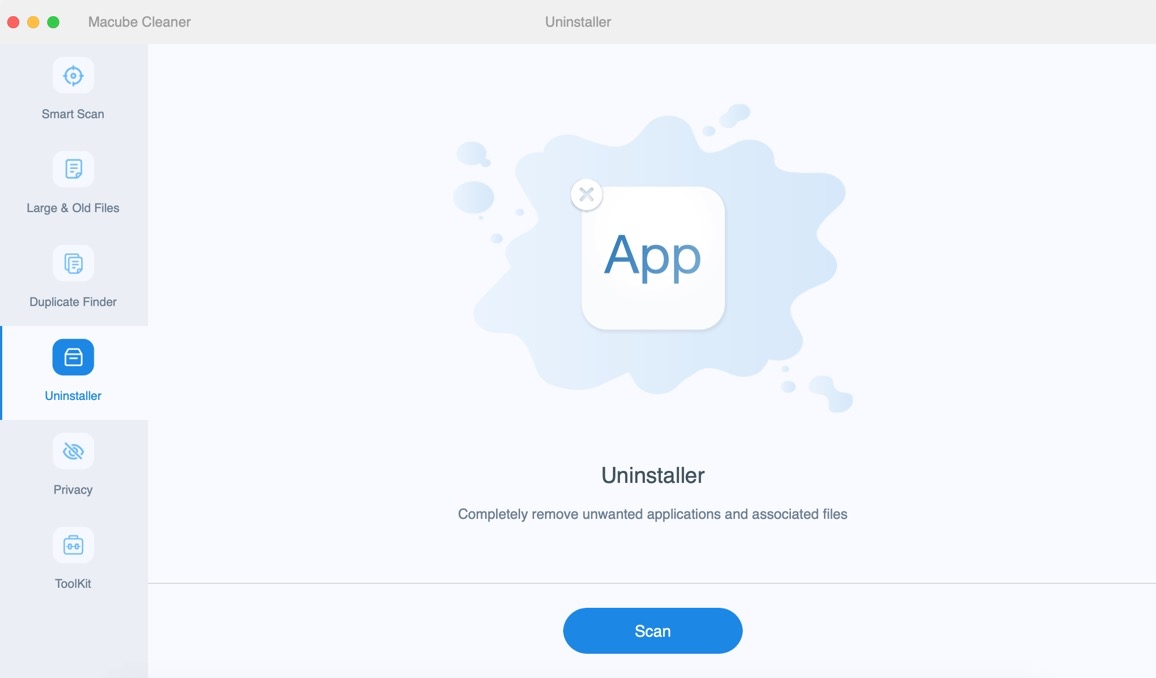
Étape 2 : Prévisualisez les applications répertoriées
Prévisualisez les résultats après la numérisation et sélectionnez les applications inutiles, y compris l'application Mail.
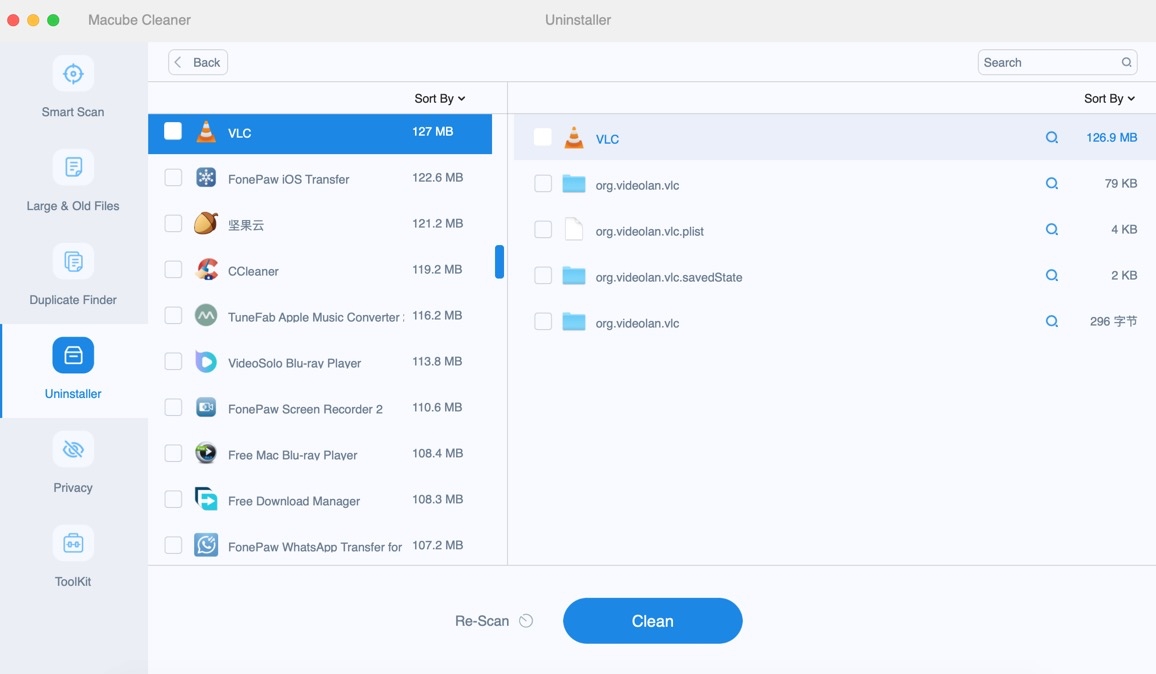
Étape 3 : Désinstaller l'application Mail sur Mac
Désinstallez l'application Mac Mail et tracez les fichiers de votre Mac.
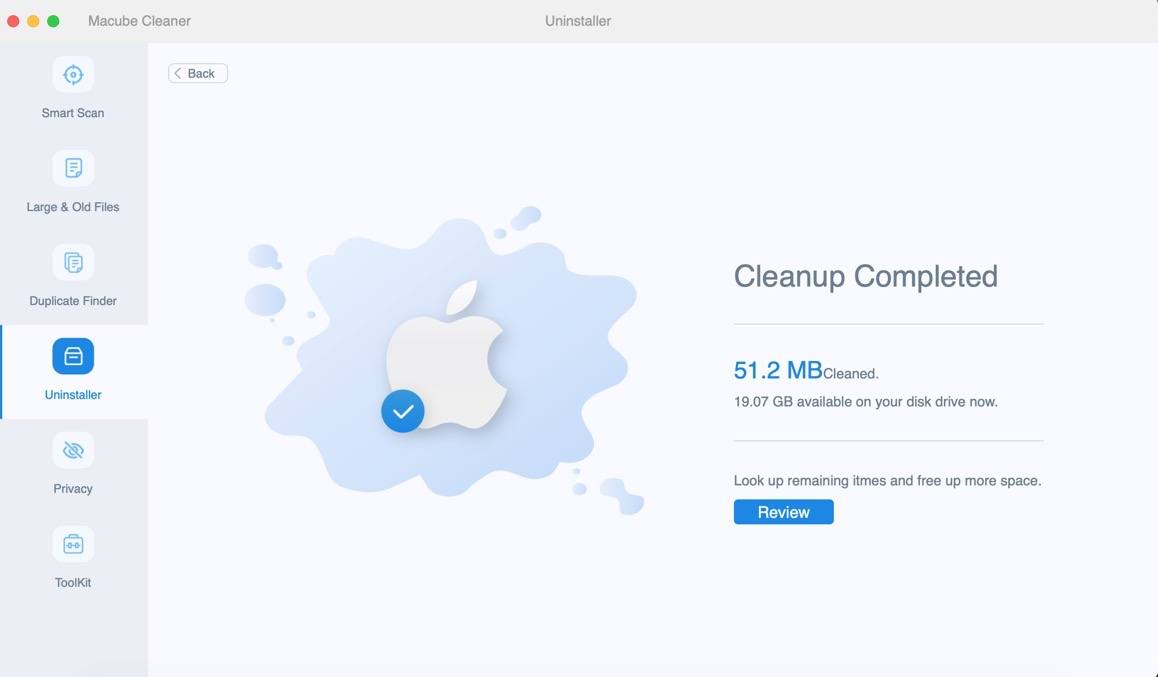
Avantages:
Inconvénients:
#2. Supprimez manuellement et définitivement l'application Mail sur votre Mac
Mail est protégé par la protection de l'intégrité du système (SIP) car il s'agit d'une application Mac principale. Vous pouvez facilement le supprimer en désactivant temporairement SIP et en utilisant Terminal pour supprimer Mail. Mac OS Recovery vous permet de gérer les fonctionnalités avancées de Mac. Au lieu de cela, il dispose d'un Terminal Cons:ole pour désactiver SIP. Cette méthode traite de la méthode SIP et de la suppression de l'application Mail sur Mac via Terminal. Voici comment l'utiliser.
Comment accéder à la récupération Mac OS et désactiver SIP
Étape 1: Démarrez votre Mac dans MacOS Recovery.
Redémarrez un Mac Intel en mode de récupération
Redémarrez un Mac avec Apple Silicon en mode de récupération
Étape 2: Entrez votre mot de passe administrateur Mac (si vous y êtes invité) et cliquez sur Continuer.
Étape 3: Selectionnez Services publics du Applications dossier et cliquez sur terminal De la barre de menu.
Étape 4: Tapez la commande : "csrutil désactiver" et cliquez sur le Retour clé.
Remarque : Si vous disposez d'un Mac OS avec Apple Silicon, tapez la commande, tapez Y et appuyez sur la touche
Retour touche pour confirmer. Entrez également votre mot de passe administrateur.
Étape 5: Quittez la fenêtre du terminal.
Étape 6: Redémarrez votre Mac normalement en cliquant sur le Logo Apple et en choisissant Redémarrer.
Comment désinstaller l'application Mail de Mac
Maintenant que SIP est désactivé, il est temps de supprimer l'application Mail de Mac, mais avant cela, ouvrez à nouveau le Terminal mais en mode bureau normal. Vérifiez comment supprimer l'application Mail du Macbook avec Terminal.
Étape 1: Ouverture Launchpad et choisissez Autre. Sélectionnez Terminal.
Étape 2: Copiez et collez la commande : sudo rm -rf /Applications/Mail.app
Étape 3: Cliquez Retour clé.
Étape 4: Tapez votre mot de passe administrateur Mac.
Étape 5: Ensuite, cliquez sur le Retour à nouveau et votre application Mail sera supprimée.
Désormais, lorsque vous vérifierez le dossier Applications de votre Mac, l'application Mail ne sera plus présente. Cependant, vous devez savoir qu'une fois que vous aurez désinstallé et réinstallé Mac Mail, cela ne sera plus possible. Au lieu de cela, vous devez redémarrer votre Mac en mode de récupération et choisir de réinstaller Mac OS. puis sauvegardez votre Mac avant de faire cela, car toutes vos données seront effacées.
Avantages:
Inconvénients:
Questions Fréquemment Posées
Q. Pouvez-vous supprimer l'application Mail sur Mac ?
R. L'application Apple Mail est protégée par SIP, ce qui empêche les utilisateurs de modifier le contenu des données liées au système. Mais en désactivant SIP, vous pouvez supprimer l'application Apple Mail sans problème.
Q. Puis-je réduire l'utilisation de la mémoire Gmail ?
R. Oui. Vous pouvez suivre ces méthodes pour libérer de l'espace de stockage sur votre compte Gmail.
Q. Comment puis-je supprimer l'application Mail de mon Mac ?
A. Il existe plusieurs façons de supprimer l'application Mail de Mac. Certains d'entre eux incluent ;
L'emballage final
L'application Mail est préinstallée sur les systèmes Mac, et il devient compliqué de les supprimer définitivement, ce qui vous amène à vous demander comment supprimer l'application Mail sur Mac. Nous vous déconseillons de supprimer une application intégrée, sauf si cela est nécessaire. Néanmoins, si vous êtes en mesure de le faire comme option finale, nous avons partagé plusieurs façons de vous aider dans le processus fluide.
Vous pouvez choisir la méthode qui vous convient le mieux en fonction de vos connaissances, de votre expertise technique et de votre utilisation future de l'application. De plus, les avantages et les inconvénients de chaque technique vous aident à mieux les comparer. Néanmoins, si vous comptez sur nos conseils pour savoir comment supprimer parfaitement l'application de messagerie Mac, nous vous recommandons d'utiliser Macube Mac Cleaner, car l'application conviviale prend globalement soin de votre Mac OS.
